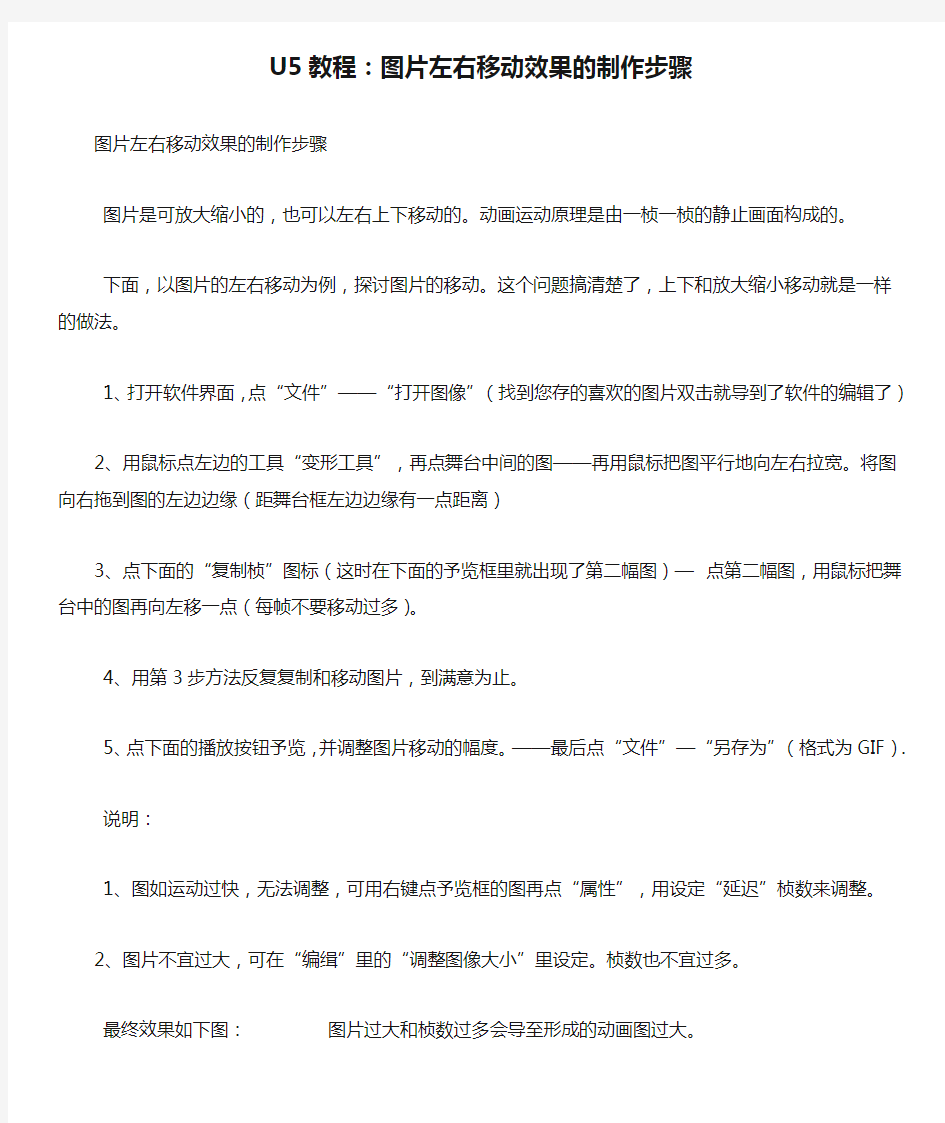
U5教程:图片左右移动效果的制作步骤
图片左右移动效果的制作步骤
图片是可放大缩小的,也可以左右上下移动的。动画运动原理是由一桢一桢的静止画面构成的。
下面,以图片的左右移动为例,探讨图片的移动。这个问题搞清楚了,上下和放大缩小移动就是一样的做法。
1、打开软件界面,点“文件”——“打开图像”(找到您存的喜欢的图片双击就导到了软件的编辑了)
2、用鼠标点左边的工具“变形工具”,再点舞台中间的图——再用鼠标把图平行地向左右拉宽。将图向右拖到图的左边边缘(距舞台框左边边缘有一点距离)
3、点下面的“复制桢”图标(这时在下面的予览框里就出现了第二幅图)—点第二幅图,用鼠标把舞台中的图再向左移一点(每帧不要移动过多)。
4、用第3步方法反复复制和移动图片,到满意为止。
5、点下面的播放按钮予览,并调整图片移动的幅度。——最后点“文件”—“另存为”(格式为GIF).
说明:
1、图如运动过快,无法调整,可用右键点予览框的图再点“属性”,用设定“延迟”桢数来调整。
2、图片不宜过大,可在“编缉”里的“调整图像大小”里设定。桢数也不宜过多。
最终效果如下图:图片过大和桢数过多会导至形成的动画图过大。
蒙泰5.3色彩管理制作步骤及使用方法 蒙泰作为一款专业的排版软件,受到越来越多的用户青睐。软件输出的色彩效果更是众多用户关心和担心的焦点。本文以Roland fj540/fj740为例对蒙泰5.3的色彩制作步骤及使用方法做以阐述,仅供大家参考。 首先打开蒙泰5.3专业版附带的插件MtColor.exe,载入所需机器的驱动程序(图1)。 (图1) 载入后对打印机选项进行设置编辑纸张类型(图2)及调整网点配比(图3),确定合适的墨量.网点扩大选项中数值越小对应的墨量越大,数值越大墨量越小。为确定合适的墨量,使墨水与纸张达到较好的匹配,此项操作需反复打印图MaxinkChannel.tpf(图4)来分析确认合适的网点值。MtColor.exe的每项设置和调用驱动中的选项是时时关联的,所以在蒙泰中打印MaxinkChannel.tpf的时候要在蒙泰文件下的打印机设定中安装我们当前调用的打印机驱动(图5),且每次在MtColor.exe中的更改都需要在蒙泰中删除该打印机驱动并重新安装,以保证最新更改选项的正确关联。 (图2)
(图3) (图4) (图5) 调整完网点配比大小确定墨量后点击下一步进行线性设置(图6)点击下一步开始线形打印机。然后打印MaxinkChannel.tpf(图4),待墨水干燥后,连接仪器,按顺序读入数据(图 7-图8)。
(图6) (图7) (图8) 此数据为系统自动计算计算出来的单通道墨量限值,你可以对照色块文件,选择单通道密度合适的色块值进行更改。然后点击下一步进行线性化,然后在蒙泰DTP中打印线性文件Liner.tpf(图9),待墨水干燥后,按顺序读入数据。数据读取成功后,可以再次调整单通道墨量或调整单通道曲线(图10)。然后选中确定叠加总墨量,将结束线性化并确定四色总墨量。点击下一步系统显示当前四色总墨量值,如果想更精确一点可以进行详细设定(图11)
第五课图像的合成 利用图层,可以将多张图像合成在一起。 方法一:使用“复制/粘贴”,直接将几张图像合成在一起。 方法二:打开几个待合成的图像,然后使用移动工具,将一个图像拖到另一个图像中,形成新的图层。 图像合成时,需要调整好图像的色调、环境等,使合成后的图像看上去感到自然、和谐。 一、合成风景图片 例1:使用两张不通的风景图片,合成一张新的风景图片 操作步骤: 第一步:复制人物图像到剪贴板。打开素材二:单击菜单“选择”—“选择”—“编辑”—“拷贝”,关闭素材二。 第二步:打开素材一,单击菜单“编辑”—“粘贴”,将剪贴板中的图像粘贴到素材一,形成新的图层。 第三步:选择图层1,设置椭圆形选区的羽化值,建立选区,反选。删除人物周围的图像。
第四步:单击菜单“编辑”—“自由变换”,变换图层中的任 务大小和位置。(试一试:按住shift键与按住ctrl键的效 果是不一样的) 第五步:修改完成后,选择“图层”—“并合图层”,将所有 图层合并。 试一试: 上网找一张泰山的图片,再准备一张你自己的照片,利用 图像合成制作一张“我登泰山”的照片。 二、例2、使用素材图“黄鹤楼”和“天空”,合成一张 新的风景图。 操作步骤: 第一步:打开素材图“天空”作背景层。 第二步:打开素材图“黄鹤楼”,将其复制/粘贴到“天空”中,形成新图层,修改图层属性,命名为“楼”。
第三步:单击菜单“编辑”—“自由变换”,调整图像大 小和位置。 第四步:选择“楼”图层,用魔棒工具,将天空作为选区,删除选区。 第五步:保存图像。 三、制作封面 四、例3:制作运动会秩序册封面 操作步骤: 第一步:背景层。打开素材目录中文件“封面背景图” 作背景层。 第二步:装饰层。打开素材目录中文件“校微”,将 其复制/粘贴到图“封面背景图”中形成新图层,修改 图层属性,命名为“校徽”,并调整到合适的大小和 位置。 第三步:文字层。用文字工具输入封面上的文字,并 设置文字属性、添加文字特效。 第四步:保存图像。
PPT动态图片制作方法 打开“幻灯片放映”菜单下的“自定义动画”选项,就可以在屏幕右侧出现“自定义动画”任务窗口。动画的整个设置过程就可以在这个窗口中完成,如果选中窗口底部的“自动预览”选项,那么所添加的任何动画效果都能在编辑区内得到实时的预览。 PowerPoint 2003增加了“强调”、“退出”、“动作路径(包括绘制自定义路径)”的效果。特别是“绘制自定义路径”效果可以使对象沿着自定义的路径运动,为老师们制作课件带来了很大的方便,解决了97/2000版中实现这种效果既繁琐又不理想的问题。 PowerPoint 2003的“进入(对象进入画面过程中的动画效果)”、“强调(对象进入画面后的动画效果)”、“退出(对象退出画面过程中的动画效果)”效果都提供了“基本型”、“细微型”、“温和型”和“华丽型”多种动画。“动作路径”和“绘制自定义路径”设有“基本”、“直线和曲线”、“特殊”、“任意多边形”、“自由曲线”等动画路径,动画效果可谓名目繁多。并且对于同一对象可以设置多种不同的动画效果,如果再适当地设置各动画的起始时间和过程时间,其最终效果有如Flash,令人叫绝。 笔者曾用“绘制自定义路径”效果和退出中的“缩放”、“渐变”效果三者结合,在同一张幻灯片中让热气球慢慢升起→飘向远方→越来越小→越来越朦胧。整个动画一气呵成,过程流畅,决不拖泥带水。 动画控制方式 对于动画方式,PowerPoint 2003除了提供“单击鼠标”和“之后(从上一项之后开始)”控制功能外,还增加了“之前(从上一项开始)”和“触发器动画”两项控制动画的新功能。利用“之前”动画方式,在一张幻灯片中就可以设置多个对象同时运行动画的效果,并且不同对象动画的开始时间可以自行设定。 “触发器动画”可以将画面中的任一对象设置为触发器。单击它,该触发器下的所有对象就能根据预先设定的动画效果开始运动,并且设定好的触发器可以多次重复使用。利用这种动画方式,可以制作出类似在Authorware、Flash等软件中用按钮控制动画的效果(将“动作按钮”作为触发器即可)。 动画时间(速度)控制 在PowerPoint 97/2000版中,对象动画过程的时间或速度是默认的,无法预先设定,而2003版的此项功能却是无可挑剔的,完全可以与Authorware的动画时间控制相媲美。它设有“非常慢(5秒)”、“慢速(3秒)”、“中速(2秒)”、“快速(1秒)”和“非常快(0.5秒)”(如图3所示)等各种选择。如果还觉得不够的话,还可直接在“速度”栏中输入所需的时间,多的可以是几小时,最少为0.01秒。 另外,用2003版制作的滚动字幕动画可以让你从容地将一大段文字一一读完,动画与音乐(声音)的同步播放也不再是一件难事了。 如果你需要重复播放某一段动画,除了用触发器控制外,还可以在“重复”框中选择重复的次数或停止该动画的条件(“直到下一次单击”或“直到幻灯片末尾”)。 设定动画的起始时间和过程时间还可以通过以下简捷的方法进行:选择图1中的“显示高级日程表”项,则动画列表中每个动画的右侧将显示蓝色的动画时间矩形块,通过移动或缩放矩形块,可以方便地改变动画的起始时间和过程时间。 当然,PowerPoint 2003不但在动画功能方面有了很大的改进,其他方面也有了长足的“进步”,如在增大剪贴画容量的同时增加了自动搜索整个硬盘图片、声音、视频的功能;允许每一张幻灯片采用不同的模板;扩充了幻灯片切换效果并且切换时间间隔最小可以是0.1秒等等。
教你如何利用WORD制作漂亮的流程图 在日常的很多实际任务中,我们可能需要表达某个工作的过程或流程。有些工作的过程比较复杂,如果你仅仅用文字表达,通常是很难描述清楚的。与此同时,听者也难于搞懂,在这种情况下,最好的方式就是绘制工作流程图,图形的直观性会让双方都大大获益。 笔者曾经介绍过用MS VISIO 2002制作工作流程图的方法(请参阅《用Visio做工作流程图》),但是很多朋友反映自己的电脑上并没有安装VISIO,而且对VISIO还有种陌生感。为了便于更多的朋友轻松地制作工作流程图,下面我们介绍利用Word制作漂亮工作流程图的方法。 任务要求:这里我们还是以制作毕业论文写作流程图为例,该工作流程图表达的是数理信息学院毕业生毕业论文的制作过程。 为了让朋友们对制作目标有个大概的了解,下面先来看一下完成后的效果图(图 1)。 制作共包括以下步骤: 步骤一:页面和段落的设置 步骤二:制作流程图的标题 步骤三:绘制流程图框架 步骤四:流程图的对齐与修饰 步骤五:添加连接箭头 步骤六:添加折线连接符和说明性文字 为了提高工作流程图的制作效率,在具体制作之前应该先在头脑中构思一下流程图的大概效果,最好能够在稿纸上把效果图画出来,这往往比边想边做要快很多。 在纸上画好草图之后,我们就可以打开Word 2003进行具体的制作了,本例的操作是在Word 2003中进行的,使用Word其它版本的朋友可以参照进行。 步骤一:页面和段落的设置 为了流程图有较大的绘制空间,我们先来设置一下页面。 1.启动Word 2003,打开一个空白文档,并切换到页面视图。选择菜单“文件→页面设置”命令,打开“页面设置”对话框,在“页边距”选项卡中,设置上下边距为“1厘米”,左右边距为“2厘米”(图 2),完成后单击“确定”按钮。
最近看到有几架可爱的自製小飞机(翼展大慨只有60CM),珍珠版翼面,370马达直驱(有红色散热片),速度非常快,据说飞起来非常稳定,抗风性又佳,便宜又简易,自己也想DIY一下,不知各位是否有设计图,或是把照片POST上来,以造福飞友 本帖是关于遥控飞机制作原理方面的知识,如果您需要模型飞机图纸及制作资料,可以在本模型图纸)查找,这里向您提供上万张的遥控飞机制作图纸及大量的制作资料。版块( 主翼使用1mm珍珠板及5x8mm木条製成,机身与安定面為3mm珍珠板,全配重约220~230g 300直驱马达+4025桨(也可使用4040桨,很猛但也很伤电池)+7.4V 1800 mA鋰电 DIY小飞机製作 目前作品概述: 机身长度:35cm 机翼:宽10cm 长45cm 全配重:225g 马达:350 桨:4x2.5 电池:7.4 1800 速度概况:极佳 无动力滑翔降落:平稳
1 / 71 马达是用束带直接绑在木棒上 电池由下方放入 照片二 1. 1mm珍珠版 2.肋版间隔5CM,肋版下面使用双面胶,上面使用速乾型保丽龙胶(可用环氧树脂) 3.下面加3mm炭纤棒,以(可使用木条代替) 4.下缘使用1mm巴尔沙木加双面胶带。 2 / 71
原机的副翼控制是装在上方,我改為下方这是完成后的图片 看看多重 全配约45g 3 / 71
此机「蚊子60」个人认為不太适合初学者。製作机身 1.接合部份使用双面胶带 2.使用有顏色的「四*胶带」补强及造型 3.放电池的地方加投影片补强 机身组合完成
4 / 71 1.马达使用束带绑住 2.控製為升降及副翼 3.马达有下偏角 完成了! 1.蚊子机身 2.蚊子机翼 3.蚊子发射机 这样小小一台,走到那里带到那里!又不容易被发现 组合起来的样子 5 / 71
《图像的加工处理与艺术合成》教案 课标要求 黑龙江省中等职业学校教学用书--《零起点Photoshop CS3图像处理教程》中提出“让学生在活动过程中掌握应用图像处理解决问题的思想和方法”,同时课程标准要求:“了解图像的类型、格式及其存储、呈现和传递的基本方法和特征,选择适当的工具和方法对图像进行加工和处理”。所以在设计教学内容时要贴近学生的生活,把图像处理作为他们生活和学习的工具;面对水平参差不齐的学生,分层式教学是适应不同层次学生学习的教学模式,这样既有助于全体学生的发展,又能满足学生的个性化发展;在教学过程中,要以学生为主体,以教师为主导,注重培养学生在网络环境下,探究性学习、自主性学习和协作性学习的能力,为学生打造终身学习的图像处理素养;依据新课程标准全面科学地实施发展性教学评价。 教学目标 1、知识目标 掌握Photoshop中各种选区工具的使用及选区反选的操作方法;掌握选区羽化的操作方法;掌握图层的切换、图层合并及图层特效制作方法的使用。 2、能力目标 掌握对数字化图像进行加工处理与艺术合成的方法。 3、情感目标 (1)揭开数字化图像加工处理与艺术合成的奥秘,培养学生对数字化图像进行艺术加工的兴趣,加强学生利用网络进行终身学习的意识,鼓励学生积极运用图像处理为学习、生活和工作服务; (2)加强学生与他人合作的意识,使学生逐步学会欣赏他人和正确评价他人。 教学重点和难点 1、教学重点:利用所学工具进行数字化图像的加工与艺术合成 2、教学难点:巧用选区工具、选区的羽化和多图层中对象的操作。 教学手段 1、教法分析 【任务驱动教学法】先展示两个图像加工处理与艺术合成的实例,激发学生的创作兴趣,再提出明确、可行的任务,并引导学生分析任务,提出问题,进而解决问题,完成任务。 【网络探究教学法】利用在线帮助学习网站(网址:ftp://192.168.0.1),给学生提供网络信息平台,根据教学任务,引导学生在网络环境下,实现学生的自主学习和自主探究。在线帮助学习网站的使用,使每个学生都有一个自己的老师,帮助他们解决在制作过程中可能出现的问题,真正实现学生的自主学习和自主探究。 【分层探究教学法】在教学中分“基本任务”和“拓展任务”两个层次设计教学内容,要求每个学生必须完成“基本任务”部分的制作,而对学有余力的同学再继续完成“拓展任务”中内容的制作,从而达到分层教学的目的。
图片的简单合成 知识与技能 1、了解图像合成的基本思路和方法 2、学会利用选框工具、磁性套索工具和魔棒工具抠图技术 3、掌握自由变换工具的使用、羽化效果作用 4、学会制作简单的图像合成作品 过程与方法 1、通过任务驱动探究合适的抠图技术,完成图片合成 2、通过体验制作公益海报,利用知识迁移,使学生学以致用,提高图像处理能力。 情感态度与价值观 1、通过制作公益海报提高成功感 2、让学生有欣赏美、创造美的能力,提高艺术修养 3、让学生知道孝敬长辈、尊敬老人是中华民族的传统美德,要学会感恩 教学重点 1、磁性套索工具和魔术棒工具的抠图技术 2、自由变换工具的使用、羽化效果的作用 3、图像合成的基本思路 教学难点 1、磁性套索工具和魔术棒工具的灵活应用 2、图层概念的理解 教学资源: 多媒体课件、图片素材、关爱老人有关短语 预习设计: 1、图片合成的一般过程与方法 2、什么是图层 3、磁性套索与魔棒的使用方法 一、导入新课 同学们,你什么什么是老龄化社会吗? 当一个国家或地区60岁以上老年人口占人口总数的10%,或65岁以上老年人口占人口总数的7%,即意味着这个国家或地区的人口处于老龄化社会。数据显示,截至2014年,我国60岁及以上的老年人口总数达2.12亿人,占总人口比重达15.5%,中国已成为世界上老年人口总量最多的国家。 据统计,到2050年我国每3人中便有1名是60岁以上老人,进入严重老龄化社会。 中国人盛行的是:“百善孝为先”,从历史文化传承来说,尊老敬老爱老是中华民族的传统美德。 每年的农历九月九被称为重阳节,也叫老人节,是中华民族传统的敬老节日。 今年10月28日是重阳节,借这个契机,本课学习制作关爱老人的公益海报。 二、展示公益海报 先展示一些关爱老人的公益海报 请同学们注意观察海报,公益海报主要由哪些要素组成,请学生回答 1,充分的视觉冲击力,可以通过图像和色彩来实现 2,海报表达的内容精炼,抓住主要诉求点 3,内容不可过多
如何安装打印机 下面我们介绍一下这些机器的初始网络设置方法以及打印机的安装方法。 1、IP-011 (带网卡)1网络初始设置方法 按打印机按键选择[设定]T [ Setting ] T [ Network setup ]宀[TCP/IP Setup]— Tcp/ip setup J 2、LPD Banner enable (此项是报告默认为关闭:NO) (输入打印机的IP 地址) (输入子网掩码) (默认网关) 设定好以上网络参数以后显示屏幕提示 “ You have chaged casret setti ngs?' * press yse to save * press no to can cal 按"yes '键,然后按[Previous ]键返回上一级菜单,再按"update NIC "这一项更新网络设 置。然后打印卡自动初始化,网络参数修改完成。 按打印机按键选择 [设定]T [Network setup] T [TCP/IP setup] (开启TCP/IP 网络协议:Enable ) (打印卡初始化好了以后打印网络配置页 Ip settings (在此项中设定 IP 、子网掩码、网关) 设定完成后按[update INC ]保存刚刚所做的设定并初始化打印卡。 (注:我们在客户那里 会经常遇到打印机每打印一个文件自动出报告, 这是因为我们的报告选项开启。 关闭报告的 步骤:[设定]T [Controller set] T [Banner page]选择"NO ”) 3、 Konica 7145网络初始设置方法 在复印按键下,按下[帮助]键T [操作者管理方式]T [网络设定]T [TCP/IP 设定](输入 IP 地址、子网掩码、网关、将 DHCP 选项设为关闭)T 保存设置,推出操作-者管理方式后 设置生效。 1、 s et ip mode (此项一定要是开启:En able ) 3、ip Setting IP Address J sub net mask Gateway 2、 I P-422&IP-423网络初始设置方法 TCP/IP setup Enable TCP/IP < Print on startup
作业标准化(SOP)流程图制作规范 市场管理部2011-6 壹、前言 「标准作业流程」是企业界常用的一种作业方法。其目的在使每一项作业流程均能清楚呈现,任何人只要看到流程图,便能一目了然。作业流程图确实有助于相关作业人员对整体工作流程的掌握。制作流程图的好处有三: (一)所有流程一目了然,工作人员能掌握全局。 (二)更换人手时,按图索骥,容易上手。 (三)所有流程在绘制时,很容易发现疏失之处,可适时予以调整更正,使各项作业更为严谨。 贰、目的 一、为建立代表处作业标准化(SOP)流程图之可读性及一致性,乃参 考美国国家标准协会(American National Standards Institute, ANSI)系统流程图标准符号,选定部份常用图形,作为本规范流 程图制作符号;及参考道勤企业管理顾问有限公司「效率会议」标 准流程,作为本规范流程作业要项及流程图之范例。 二、本规范对于流程图绘制方式,采用由上而下结构化程序设计 (Top-down Structured Programming)观念,亦即流程图的结构, 由循序、选择及重复三种结构所组成,以制作一个简单、易懂及便 于维护、修改的流程图。 三、对于制作流程图共通性目标,本规范亦列出流程图绘制原则。 参、流程图符号 可由计算机的Word 软件中,工具列─插入─图片─快取图案─流 程图,选取各种图示绘制;或使用专业制图软件Visio(office组件 之一,需单独进行安装)进行制作;其中最常用者,有下列八种, 说明如下:
肆、流程图结构说明: 一、循序结构(Sequence) (一)图形: (二)意义:处理程序循序进行。 (三)语法:DO 处理程序1 THEN DO 处理程序2 (四)实例:
图片合成制作的步骤 (以两幅图像合成为一幅图像为例) 说明:所谓合成就是从一幅图片中将某一部分截取出来,和另外的背景进行合成。现在欲将图片A中的某一部分,和图片B合成一幅新图片。 一,在PS中打开两张图片文件,分别为图片A和图片B。*二*,用选取工具(套索,魔术棒等)将图片A中要移植到图片B中的部分制作为选区。制作选取之前要适当地调整图像的大小,让被选区域大小合适。 (建议使用多边套索工具,细心选择。在边界上多次单击 左键,在起点和终点重合的时候单击左键,形成闭合的蚂蚁线) 三,点“编辑”--“拷贝” (作用是把选区包含的部分复制下来) 四,把图片B选中,调到前面。 五,点“编辑”--“粘贴”。 (作用是把图片A选中的部分放入到图片B中) 这时,将看到在图片B中出现图片A中被选择的部分。同时观察图层调板上出现了两个图层。关闭图层前面的眼睛图标,可以关闭和打开相应的图层;点击图层可以指定编辑的当前图层;
右键点击,可以出现选项。) 六,点“编辑”--“自由变换”:利用“自由变换”功能 ,把图片调整到合适的大小和角度。也要注意适当调整图片的大小,使操作部分的大小适合进行调整。 (在图片B中,出现一个方框,把粘贴过来的A图片的那部分框住。方框的每个边的中点有一个小方框,每个角上也有一个小方框。将鼠标指针放每条边中间有小方框上,按住左键,拖动鼠标,可以改变图像的高度和宽度;放到角上的时候,按住SHIFT键,同时按住左键拖动鼠标,就可以使图片成比例的变化大小;鼠标指针放到角的外面,出现一个弯线和箭头,按住左键,拖动鼠标,可以旋转图片;鼠标指针放到方框内部。按住左键,可以拖动整体移动位置。也可以用移动工具调整位置。) 七,将其调整好大小和角度,并把它放到预定的位置后, 鼠标点击任何一个工具,出现“应用对话框”点“应用”。(或者在框内双击左键。) 八,选中“橡皮”工具,将多余的部分擦掉。 (擦除是可以利用图层调板中“不透明度”这个功能,拉动 不透明度滑块,是其处于半透明状态,能看到下面的图片内容,擦除更精确。擦除完毕后,要将“不透明度”调整回100%) 九,利用“图像”--“调整”里面的“亮度对比度”“色
常用的信息图制作过程 导语: 信息图通过图片,把文字内容和数据信息重新组合,衬上一些好看的图案,形成像画卷般赏心悦目的内容,能为读者带来一种享受感的轻量化阅读体验。 信息图制作工具是一款简单易用、功能强大的平面设计工具。软件提供了大量的矢量设计图形以及富含创意的主题模板,通过简单的拖拽填写就可以设计好看的信息图,PPT,海报传单宣传册等。 免费获取信息图软件:https://https://www.doczj.com/doc/0b5799562.html,/download-edrawinfo/ 操作界面类似Office、操作简单,添加设备,删除,修改全是可视化操作,很大程度提高绘制效率。
免费的在线模板可以随时被下载编辑,并且可以将设计效果图分享在网站平台,带给他人更多的设计创意。一键导出你的项目图到各种格式的图片,Html,PDF,SVG,Microsoft Word, PowerPoint,Excel,以及Visio,实时预览功能,所见即所得。让您的图表清晰内容透明,PPT不再简单朴素,海报不再俗气不堪,插画不再单调无味,激发自己的无限创意。
什么是信息图 信息图表将长篇文章、研究报告的数据可视化,帮助我们高效、准确、简明地了解信息,在设计图表时不仅仅是把字里行间所表述的内容直接转化成可视化的讯息,更重要的是要带给用户轻松,愉快的阅读体验。人们普遍的阅读习惯都是先看图,后看文字,善用这个特性并且运用在数据图表上可以让你跟听众之间的沟通更良好。 为什么使用信息图软件 常言道,一张图片胜过千言万语。用图片展示信息,往往可以收到此处无声胜有声的神奇效果。通过将数据可视化展示,能够帮助听众和读者快速理解,提高聆听和阅读数据的趣味,取得良好的传播效果。相反,用传统的图表来表现数据、信息和知识,通常会令人觉得很厌倦和无聊,往往无法取得预期的效果。这些事情如果是由手工绘制来操作的话,会麻烦许多。但对于信息图制作工具来说,都不是问题。另外对于有条件上网的电路图使用者来说,以文 件形式存在的信息图无疑能够更方便地与他人共享。
图片合成教学设计 计算机是一门新兴的学科,对于这个新兴学科学生的计算机水平是参差不齐,初中阶段的计算机教材的内容在一定程度上不都能满足学生的需要.为了适应社会进步的需要.在初中阶段研究适合现代社会和学生年龄阶段的教材是十分必要的。我们学校的校本课程主要围绕photoshop展开,给学生讲简单的photoshop 应用部分知识,图片合成就是其中的一节内容。 【设计思想】:在信息技术课堂上我们不但要教给学生知识,更要教他们如何将学到的知识应用到生活实践。在课堂上我教给学生如何进行图片合成,并把合成的图片利用我们学习的电子相册软 件制作成美丽的电子相册。使同学们在一节课上不但能掌握一种技能,同时把这种技能应 用于我们的生活中。充分体现这种技能在生活中的实用性。这也是我们学习一种软件工具 的目的。 【教材分析】:本课初中信息技术课程的校本课程内容。photoshop是专业的图形处理工作之一,在学生认识了基本的工具及图层的概念基础上,本课学习图片合成这一新任务,本课在整个 photoshop部分有着工具综合应用的地位和作用。 学情分析:学生已经掌握了photoshop中简单工具的使用和图层的操作。 【教学目标】: 知识与技能目标: 1、让学生掌握魔棒工具的使用。 2、学会滤镜抽出法进行图片的合成。 过程与方法目标: 1、通过联想对比使学生掌握图片合成的原理。 2、通过讲解演示使学生掌握工具的使用。 3、通过交流讨论、归纳过程,培养学生合作精神和良好的学习习惯。 情感态度与价值观目标: 1、虽然我们学会了图片合成技术,我们要在尊重事实的前提下合理运用该技能。 2、能够理论联系实际。 【教学重点】: 1、学会图片合成的方法 2、引导学生成为课堂的主人 【教学难点】:滤镜抽出法进行图片的合成 【教学方法】:讲授法、任务驱动法、对比法、情境教学法等 下面介绍下本节课的具体过程: 【教学过程】: 1、创设情境,激趣导入。 师:同学们十一放假大家都上哪里玩了? 生:我们去了北京、大连、上海等一系列的名胜景点。 师:放假的时候老师也出去玩了一圈,老师还不自己在景点的相片做成了电子相册现在就请同学们看看我的相册。 大屏幕播放“十一之旅”.exe 师:同学们你们觉得老师7天里去了这么多地方可能吗? 生:不可能 师:刚才老师和同学们开了个小玩笑,我并没有去过这些地方。这些照片是老师用图片合成的方法合成出来的。这节课老师就交给同学们图片合成的方法。 (设计缘由:此环节通过展示教师自己的电子相册激发学生学习的兴趣。兴趣是一切行动的原动力。)2、任务展示、尝试探究。 首先我采用联想、对比的方法。请同学们想一想在利用计算机进行图片合成的过程和我们生活中的哪个过程很类似?当同学们在头脑中形成剪纸贴图这个答案的时候,我就把剪纸贴图这个生活中同学们非常喜欢而熟悉的过程拿到我的计算机课堂中。利用他们的类似和不同帮助同学们去理解photoshop中图
用PS选区工具--巧妙的图片合成 二、制作步骤: 1、打开一张电视素材图片。 2、用魔棒工具在白色背景处点一下选中背景,然后Ctrl+Shift+I反选即可选 中电视。 3、Ctrl+J将电视选区复制为新的图层,命名为电视。 4、去掉电视屏幕上的图案。先用矩形选框工具选中屏幕上的图案。 5、用渐变工具在选框中拉一下,渐变颜色自定。 6、Ctrl+T将电视调整到如下大小和位置。 7、打开一张人物素材图片。 8、用魔棒工具选出帅哥后面的背景。
9、Ctrl+Shift+I反选即可选出帅哥轮廓,然后羽化1个像素。 10、用移动工具将帅哥拖入电视文件中,Ctrl+T调整到如下大小和位置。 11、Ctrl+J复制出“帅哥副本”备用。 12、选择“帅哥”图层,用多边形套索工具选出帅哥超出电视的部分,Delete 键删除。 13、选择“帅哥副本”图层,用磁性套索工具勾出帅哥的一只手臂。 14、Ctrl+Shift+I反选,Delete键删除手臂以外的部分,然后将本层改名为“手”,完成手臂伸出电视的特效。 15、打开一张食物素材图片,诱人的鸡块! 17、用移动工具将鸡块拖入电视文件中,放在帅哥手爪前面。
18、添加背景。选择背景图层,用渐变工具从上至下拉出一个由黑到白的渐变,增加空间感。 19、添加阴影。在图层面板双击“电视”图层,勾选投影,设置如下。 20、在图层面板右键单击“电视”图层的效果,在弹出菜单中选择“创建图层”,就能将阴影分离成为单独的图层。 21、Ctrl+T将投影调整到如下大小和位置。 22、同样方法做出鸡块的阴影。 23、可以通过改变图层透明度的方法来调整阴影的浓度,数值以看着合适为准。
服装制作工艺流程 1,原材料检查工艺 2,裁剪工艺 3,缝纫制作工艺 4,锁钉工艺 5,后整理工艺 以文字表达方式阐述制作过程可能会遇到的难点,疑点进行解剖,指出重点制作要领,以前后顺序逐一进行编写,归纳。 原材料检查工艺: (1)验色差——检查原辅料色泽级差归类。 (2)查疵点,查污渍——检查辅料的疵点,污渍等。 (3)分幅宽——原辅料门幅按宽窄归类。 (4)查纬斜——检查原料纬纱斜度。 (5)复米——复查每匹原辅料的长度。 (6)理化实验——测定原辅材料的伸缩率,耐热度,色牢度等。 裁剪工艺: (1)首先检查是否要熨烫原辅料褶皱印,因为褶皱容易放大缩小裁片。 (2)自然回缩,俗称醒料,把原辅料打开放松,自然通风收缩24小时。 (3)排料时必须按丝道线排版,排出用料定额。 (4)铺料——至关重要的是铺料人手法一致,松紧度适中,注意纱向,不要一次铺得太厚,容易出现上下层不准等现象,需挂针定位铺料的挂针尖要锋利,挂针 不宜过粗,对格对条的务必挂针,针定位时要在裁片线外0.2cm,针织面料铺
料时更应注重松紧度,最容易使裁片出现大小片,裁片变形等。 (5)划样,复查划样,在没推刀之前,检查是否正确,做最后确认。 (6)裁剪推刀,要勤磨刀片,手法要稳,刀口要准,上下层误差不允许超0.2cm,立式推刀更应勤换刀片,发现刀口有凹凸现象及时更换,会导致跑刀,刀口不准等。 (7)钻眼定位和打线钉定位,撒粉定位三种方法,首先要测试钻眼是否有断纱,走纱等,通常 用打线钉解决这一块,打线钉时也要注意针不能太粗,针尖要锋利,另外就是撒粉定位虽 费时不容易造成残次。 (8)打号——打号要清晰,不要漏号,错号,丢号等。 (9)验片——裁片规格准确,上下皮大小一致,瑕疵片,有无错号,漏打刀口,可提前把残此片更换,注意按原匹料进行更换,注意整洁,无色差,然后分包打捆待发生产线。 缝纫制作工艺 A.上衣类按前后序制作 所有缝分1cm,机针用DB75/11# 针距3cm12针用顺色细棉线明线按样衣规格做0.6cm,特殊要求另示 1.修边—修剪毛坯裁片,去除画粉等毛边,参照样板的大小修边,注意净板和毛版的区分。 2.打线丁—用白棉纱线在裁片上做出缝制标记.用撞色线为宜。 3.剪省缝—把省缝剪开,线丁里0.5cm为止,也不能过长和偏短。 4.环缝—剪开的省缝用环形针法绕缝,用纤边机嵌缝也可以,不透针透线为宜。 5.缉省缝—根据省的大小,将衣片的正面相对,按照省中缝线对折,省根部位上下层眼刀对准,由省根缉至省尖,在省尖处留线头4cm左右,打结后剪短,或空踏机一段,使上下线自然交织成线圈,收省后省量的大小不变,缉线要顺,直,尖。另还应注意省根处出现亏欠变形6.烫省缝——省缝坐倒熨烫或分开熨烫,烫省时要把缝合片放在布馒头上,烫出立体感,在衣片的正面不可出现皱褶,酒窝的现象。 7.推门——将平面前衣片推烫成立体衣片,最好用版划样推烫。 8 烫衬——熨烫缉好的胸衬。,袖口,下摆衬。 9.压衬——用粘合机将衣片和粘合衬进行热压粘合,一般按照衬布和面料的耐热度粘合度去操作。 10.纳驳头——手工或机扎驳头,驳头按照净样版去做。 11 敷止口牵条——牵条布敷上驳口部位。 12.敷驳口牵条——牵条布敷上驳口部位。 13.拼袋盖里——袋盖里拼接,一般通用1cm做缝。
【菜单栏】 显示系统中的所有菜单项,其中包含:文件、编辑、排列、排版、插入、工具、窗口、设定和帮助等九项。选择其中的任一项后,都会出现一个下拉式菜单。 【快速功能条】 快速功能条中包含有取编排文件、存文件、载入图片、载入文本文件、打印、复原、恢复、剪切、复制到剪贴板、粘贴、移到最上层、移到最下层、显示靠齐与分布面板、显示变换与复制面板、只显示外框、显示/关闭定位面板、显示/关闭图形面板、显示/关闭颜色面板、显示/关闭图库面板、显示/关闭封套面板、显示/关闭格式面板、显示/关闭文字属性面板和全页预视等一些常用功能的图标。单击其中的任一图标,可以快速执行该图标代表的功能。 【工具箱】 其中列示的是编排文件时所需要的各种工具,工具箱可以固定在窗口的左边,也可以移到窗口中的任意位置。 【文件窗口】 用来编排文件的地方。由窗口标题栏、标尺、零点、工作区和滚动条组成。 【状态行】 位于主画面的最下方,由串码区和页码区组成。
开启一个新文件窗口,编排文件。 利用新立新文件命令,可以建立如下几类的新文件:一般出版物、书刊、报纸和名片。 对话框项目 ----- 建立一般出版物新文件 【出版物类型】 包含一般出版物、书刊、报纸、名片四类。 【纸张类型】 包含缺省的纸张类型(A系列、B系列、LETTER、LEGAL等)和自定义类型。 【横、直式】 纸张水平放置或垂直放置。 【纸张大小】 可使用缺省值,也可自定义。 【留空】 相对于纸张边缘的留空。 【对页显示】 选此项可同时显示双页。 【缺省值】 选此项,表明对话框内的所有参数均使用系统默认值。 建立书刊新文件
【版式类型】 包含一些常用的版式类型,如A4文稿、16开书籍等。 【排版方向】 栏框内文字的排版方向,分横排、竖排、反向竖排三种。 【中、西文】 栏框中中、西文字字体。 【字高】 栏框中排入文字的字高。 【字距】 栏框中排入文字的字距。 【行距】 栏框中排入文字的行距。 【正文栏框】 选本项,表示版面中要加入正文栏框,此时,可按字数&行数设定栏框的大小,也可以在正文大小文本栏框中设定栏框的具体尺寸。 建立报纸新文件
图片制作基本工作流程 每天早上7点半进入工作状态,浏览各大门户网站新闻中心焦点图和图片频道,如:新浪图酷https://www.doczj.com/doc/0b5799562.html,/photo/ 人民图片https://www.doczj.com/doc/0b5799562.html,/GB/index.html 新华图片https://www.doczj.com/doc/0b5799562.html,/photo 网易图片https://www.doczj.com/doc/0b5799562.html,/photo/ 凤凰图片https://www.doczj.com/doc/0b5799562.html,/photo/zt/wenchuan/ 及时找到最具时效性的内容,或最有冲击力的图片,国内、国际、社会等内容都可涉及。 关注各大论坛最新爆出的热图,关注的社区如:天涯、凯迪、中华论坛、网易论坛、铁血论坛、发展论坛、强国论坛、泡泡论坛、红网论坛、天益社区等 可重点关注的图片论坛: 搜狐看图说事https://www.doczj.com/doc/0b5799562.html,/main.php?b=zz0057 天涯贴图专区https://www.doczj.com/doc/0b5799562.html,/pub/list/0/no04.shtml 网易新闻贴图https://www.doczj.com/doc/0b5799562.html,/board/postlist.jsp?b=photo 凯迪图画人生https://www.doczj.com/doc/0b5799562.html,/newbbs/list.asp?boardid=33 CHINAREN贴贴图图https://www.doczj.com/doc/0b5799562.html,/13 腾讯时事贴图 https://www.doczj.com/doc/0b5799562.html,/cgi-bin/bbs/user/user_enter_bbs?g=f&url=/cgi-bin/bbs/show/main%3Fgrou pid%3D100:10488 1、焦点图 栏目定位:社会、国际、经济领域的大事、热点新闻,和体现WEB2.0风格的论坛热图。 内容纬度:1、和近期最热事件相关的图片;2、最有视觉冲击力,让人过目不忘的;3、最能体现论坛特色的;4、网友实拍原创,只有在论坛才可以看到的。 图片尺寸:大图360*230 小图80*52 更新要求:每日至少四幅,注意后台上传时,大图选图片上传,小图选题图上传。 操作顺序:早晨八点之前报图片选题,一般是优先看新闻网站的图片,然后制作,一般以幻灯方式,先在后台按照关键词搜索一般都可以搜到。如果搜不到做手工幻灯。如果一种一张图事件又很重要必须发可以链接单贴。手工幻灯要放原帖地址,新闻图片尽量找到论坛的转帖做原帖,不直接链接新闻页面。 内容要求:新闻性质的图片做完后,从重点论坛寻找论坛性质热图,制作幻灯。四幅焦点图,基本保证有两张来自论坛。 预期点击:1万以上 人员要求:高级编辑 后台位置:我的频道——社会——新版社会——08新版焦点图 2、拍客秀 栏目定位:网友实拍图片,主题为社会、民生等热点事件,突出“实拍”特性。 图片尺寸:首图130*98 更新量每日至少两幅 制作方式;以幻灯为主,单幅图片可以链接单贴。
3D效果图制作全步骤 一、导入CAD平面图在效果图制作中,经常会先导入CAD平面图,再根据导入的平面图的准确尺寸在3ds中建立造型。DWG格式是标准的AutoCAD绘图格式。单击菜单栏中的(文件)——(输出)命令,弹出文件选择框,选择DWG格式的文件后,会弹出(AutoCAD DWG/DXF输入选项)对话框。然后按确定就可以打开了。二、建立三维造型建模时建筑效果图制作过程中的第1步,也是后续工作的基础已载体。在建模阶段应当遵循以下几点原则。1、外形轮廓准确建筑效果图外形的准确是决定一副效果图合格的最基本条件,如果没有合理的比例结构关系,没有准确的外形轮廓,就不可能有正确的建筑造型效果。在3ds中,有很多用来精确建模的辅助工具,列如(单位设置)、(捕捉)、(对齐)等。在实际制作过程中,应灵活运用这些工具,一求达到精确建模的目的。2、分清细节层次在建模的过程中,在满足结构要求的前提下,应尽量减少造型的复杂程度,也就是尽量减少造型点、线、面的数量。这样,不仅不影响整个工作的顺利进行,而且会加快渲染速度,提高工作效率,这是在建模阶段需要着重考虑的问题。3、建模方法灵活每一个建筑造型,都有很多种建模方法,灵活运用3ds max提供的多种建模方法,制作既合理又科学的建筑造型,是制作一幅高品质建筑效果图的首要条件。读者在建模时,不仅要选择一种既准确又快捷的方法来完成建模,还要考虑在以后的操作中,该造型师是否利于修改。4、兼顾贴图坐标贴图坐标是调
整造型表面纹理贴图的主要操作命令,一般情况下,原始物体都有自身的贴图坐标,但通过对造型进行优化、修改等操作,造型结构发生了变化,其默认的贴图坐标也会错位,此时就应该重新为此物体创建新的贴图坐标。三、调配并赋予造型材质当造型创造完成后,就要为各造型赋予相应的材质。材质是某种材料本身所固有的颜色、纹理、反光度、粗糙度和透明度等属性的统称。想要制作出真实的材质,不仅要仔细观察现实生活中真实材料的表现效果,而且还有了解不同材质的物理属性,这样才能调配出真实的材质纹理。在调制材质阶段应当遵循以下几点原则1、纹理正确在3ds max中,通常通过为物体赋予一张纹理贴图来实现造型的材质效果,而质感是依靠材质的表面纹理来体现的,因此,在调制材质时,要尽量表现出正确的纹理,这就要选用无缝贴图阿里制作材质。2、明暗方式要适当不同的材质对光线的反射程度不同,针对不同的材质应当选用适当的明暗方式。列如,塑料与金属的反光效果就有很大的不同,塑料的高光较强但范围很小,常用(塑性)这种明暗方式来调制;金属的高光很强,而且高光区与阴影之间的对比很强烈,常用(金属)这种明暗方式来调制。3、活用各种属性真实的材质不是仅靠一种纹理就能实现的,还需要其他属性的配合,列如(不透明)、(自发光)、(高光强度)、光泽度)等,用户应当灵活运用这些属性来完成真实材质的再现。4、降低复杂程度并非材质的调制过程越复杂,材质效果就越真实,相反,简单的材质调配方法有时更能表现出真实的材质效果。因此,在制作材质的过程中,不要一味追求材质的复杂性,也就是将所有属性都进行设置,
PPT基本制作过程 一、PowerPoint的主要特点 (1)"幻灯片"式的演示效果 PowerPoint制作的多媒体课件可以用幻灯片的形式进行演示,非常适用于学术交流、演讲、工件汇报、辅助教学和产品展示等需要多媒体演示的场合。因此PowerPoint文件又常被称为"演示文稿"或"电子简报"。 (2)强大的多媒体功能 PowerPoint能很简便地将各种图形图像、音频和视频素材插入到课件中,使课件具有强大的多媒体功能。 二、基本操作 1.创建课件页 1.1新建文档 启动PowerPoint,点击右上角office按钮, 选择"新建",新建演示文档。
1.2设计文稿主题 新建演示文稿后进入“设计”选项卡设定文稿主题风格 2.媒体的导入与编辑 2.1文字的输入 插入-文本框-输入文字,可在选择文字的状态下-绘画工具下的格式-选择合适的字样 2.2图片的插入及编辑 插入-图片-在文件夹 选择所需图片
在选择图片的状态下-绘画工具下的格式-将鼠标移到图片式样上观看效果 2.3 多个对象的层次叠放 选择一个对象按右键-根据需要置于顶层或底层,能改变对象显示的层次。 2.4声音的插入及编辑 插入-媒体剪辑-声音-文件中声音-在出现对 话框中根据需要选择自动或单击播放。 在选择声音的状态下-声音工具下的选项-在声音选项中选择声音播放模式 2.5影像的插入及编辑: 插入-媒体剪辑-影像-文件中影 像-在出现对话框中根据需要选择自动 或单击播放
2.6 flash动画的连接: 插入-对象-对话框-flash文档 3.创建表格与插入图表 3.1表格的插入与编辑: 插入-表格-表格样式-选择与背景谐调样式-在表格中输入编辑文字 设计表格-表格工具-设计 3.2图表的插入与编辑
批量制作带照片准考证 全过程 Document serial number【KK89K-LLS98YT-SS8CB-SSUT-SST108】
批量制作带照片准考证全过程 第一步用Photoshop批量修改图片大小 第二步做好excel准考证数据 第三步使用word设计准考证模板 第四步利用Word邮件合并功能 第五步利用WORD邮件合并功能,实现在一张纸上打印多个准考证[摘要]批量制作带照片准考证全过程,主要有五大步:第一步用Photoshop批量修改图片大小;第二步做好excel准考证数据;第三步、使用word设计准考证模板;第四步、利用Word邮件合并功能将Excel数据、照片合并到word模板;第五步利用WORD邮件合并功能,实现在一张纸上打印多个准考证。 第一步用Photoshop批量修改图片大小 要点: 一、打开Photoshop——打开“动作”面板——创建新组——创建新动作——记录。 二、打开“文件”——打开一幅图片——图像——图像大小——输入你所需要的图片大小参数——存储为JPG——点击动作面板第一个按钮(停止播放\记录)。 三、文件——自动——批处理——勾选“覆盖动作中的“打开”命令”和覆盖动作中的“存储为”命令,然后点击“确定” 第二步做好excel准考证数据
准备一份Excel的学生信息数据。需要注意的是:在使用Excel工作簿时,必须保证数据文件是数据库格式,即第一行必须是字段名,数据行中间不能有空行等。比如第一行里面包含了编号、准考证号、考生姓名及其他相关信息的字段,要批量打印照片的话,还需要加一个照片格式和照片名 第三步使用word设计准考证模板 根据准考证的规格,首先要把打开Word时默认的纸张改变成需要的格式。这里采取了一个近似的大小,设置窗口长宽为15×12cm。关于页面的设置都被放在Word“页面设置”选项卡中,因为这是特殊的格式,所以要选择“自定义大小”来完成。页面设置好之后,就要将模板中的各个部分输入并定位了。 第四步利用Word邮件合并功能 将Excel数据、照片合并到word模板 步骤如下: 启动word程序——打开准考证word模板——先把光标定位在要插入域的地方——工具——信函与邮件——邮件合并——选择“信函”——单击“下一步正在启动文档“——单击“使用当前文档”——点击“下一步选取收件人”——使用现有列表单击“浏览——打开excel文档准考证数据——确定——邮件合并收件人——确定——下一步撰写信函——其它顶目——插入合并域(选择需要的标题,如姓名、考号、座号等)——插入——取消——再次其它顶目——插入合并域(选择需要的标题,如姓名、考号、座号等)——插入——取消,直到完成所需插入的项目为此。